OFX, QIF e OFC
Mantenere i tuoi conti accurati e aggiornati è essenziale, e l'app lo rende semplice consentendoti di importare transazioni direttamente dalla tua banca. Utilizzando formati di file supportati come OFX, OFC o QIF, puoi caricare rapidamente i dati delle transazioni, riducendo al minimo l'inserimento manuale dei dati e garantendo che i tuoi registri finanziari siano sincronizzati.
Passaggi per Importare le Transazioni:
Apri i Dettagli dell'Account:
Inizia navigando alla schermata dei Dettagli dell'Account dell'account che desideri aggiornare. Tocca l'icona del menu a tre punti nell'angolo in alto a destra per accedere alle opzioni dell'account.
Seleziona "Importa Transazioni":
Dal menu a discesa, seleziona l'opzione Importa Transazioni. Si aprirà lo strumento di importazione, che ti consente di caricare le transazioni bancarie direttamente da un file sul tuo dispositivo o tramite email.
Scegli il Formato di File Corretto:
Assicurati che il file di transazioni che stai caricando sia in un formato compatibile. L'app supporta diversi formati:
OFX (Open Financial Exchange) – Consigliato grazie al suo ampio utilizzo da parte delle istituzioni finanziarie e alla sua capacità di contenere dati dettagliati delle transazioni.
CSV (Comma-Separated Values) – Offre flessibilità, ma potrebbe richiedere una formattazione accurata.
OFC (Open Financial Connectivity) – Un altro formato ampiamente utilizzato per lo scambio di dati finanziari.
QIF (Quicken Interchange Format) – Comunemente utilizzato da Quicken e altri software finanziari.
Carica il File:
Clicca su Seleziona File per cercare il file sul tuo dispositivo. Puoi anche allegare il file a un'email e inviarlo all'indirizzo email fornito, e l'app elaborerà automaticamente il file allegato.
Scambia Entrate e Uscite (Opzionale):
Se noti che le tue entrate e uscite sono invertite (ad esempio, le entrate sono registrate come spese e viceversa), attiva l'opzione Scambia Entrate e Uscite. Questa impostazione corregge eventuali discrepanze nel modo in cui le entrate e le uscite sono etichettate nel file importato.
Elabora il File:
Una volta selezionato il file, l'app inizierà a elaborare le transazioni. Questo passaggio potrebbe richiedere alcuni istanti a seconda delle dimensioni del file e del numero di transazioni importate. L'app integrerà automaticamente le transazioni nel tuo account, facendoti risparmiare tempo e riducendo il rischio di errori che possono verificarsi con l'inserimento manuale.
Gestione delle Transazioni Doppie:
Dopo l'elaborazione delle transazioni, l'app verifica eventuali duplicati. Se vengono rilevati duplicati, riceverai una notifica. L'app ti offre due opzioni:
Elimina Tutte le Transazioni Potenzialmente Duplicate: Questo rimuoverà automaticamente tutte le transazioni duplicate.
Revisione Manuale: Puoi scegliere di esaminare ogni transazione contrassegnata una per una per determinare se è un vero duplicato prima di eliminarla.
Rivedi le Transazioni Importate:
Una volta completata l'importazione, torna alla panoramica dell'account per rivedere le nuove transazioni. Assicurati che corrispondano ai registri della tua banca per garantire l'accuratezza. Se noti discrepanze, puoi regolare o eliminare manualmente le singole voci secondo necessità.
Riconciliazione:
Dopo aver importato le transazioni, potresti notare che alcune voci sono in attesa di riconciliazione. Una notifica apparirà nella parte superiore della schermata dell'account, indicando quante transazioni devono essere riconciliate. Clicca su Riconcilia per abbinare queste transazioni con l'estratto conto della tua banca e confermare che tutto sia allineato.
A seconda del tipo di transazione che stai importando, dovrai selezionare la destinazione appropriata:
Spesa: Se la transazione è una spesa, ti verrà chiesto di selezionare una categoria a cui assegnare la spesa.
Trasferimento: Per i trasferimenti, dovrai selezionare l'account verso il quale sono stati spostati i fondi.
Entrate/Accrediti: Se la transazione è un'entrata o un accredito, dovrai scegliere l'account in cui i fondi devono essere depositati.
Durante la riconciliazione, puoi verificare se tutte le transazioni importate sono corrette. Una volta confermate, segnale come riconciliate e il saldo del tuo account verrà aggiornato di conseguenza.
Regolare i Saldi (Opzionale):
Se noti una discrepanza tra il saldo bancario e il saldo nell'app, puoi regolare manualmente il saldo. Questa funzione è particolarmente utile se hai saltato delle transazioni o se ci sono differenze minori che non richiedono una revisione dettagliata. Regolare il saldo non influirà sul resto del tuo setup di budgeting.
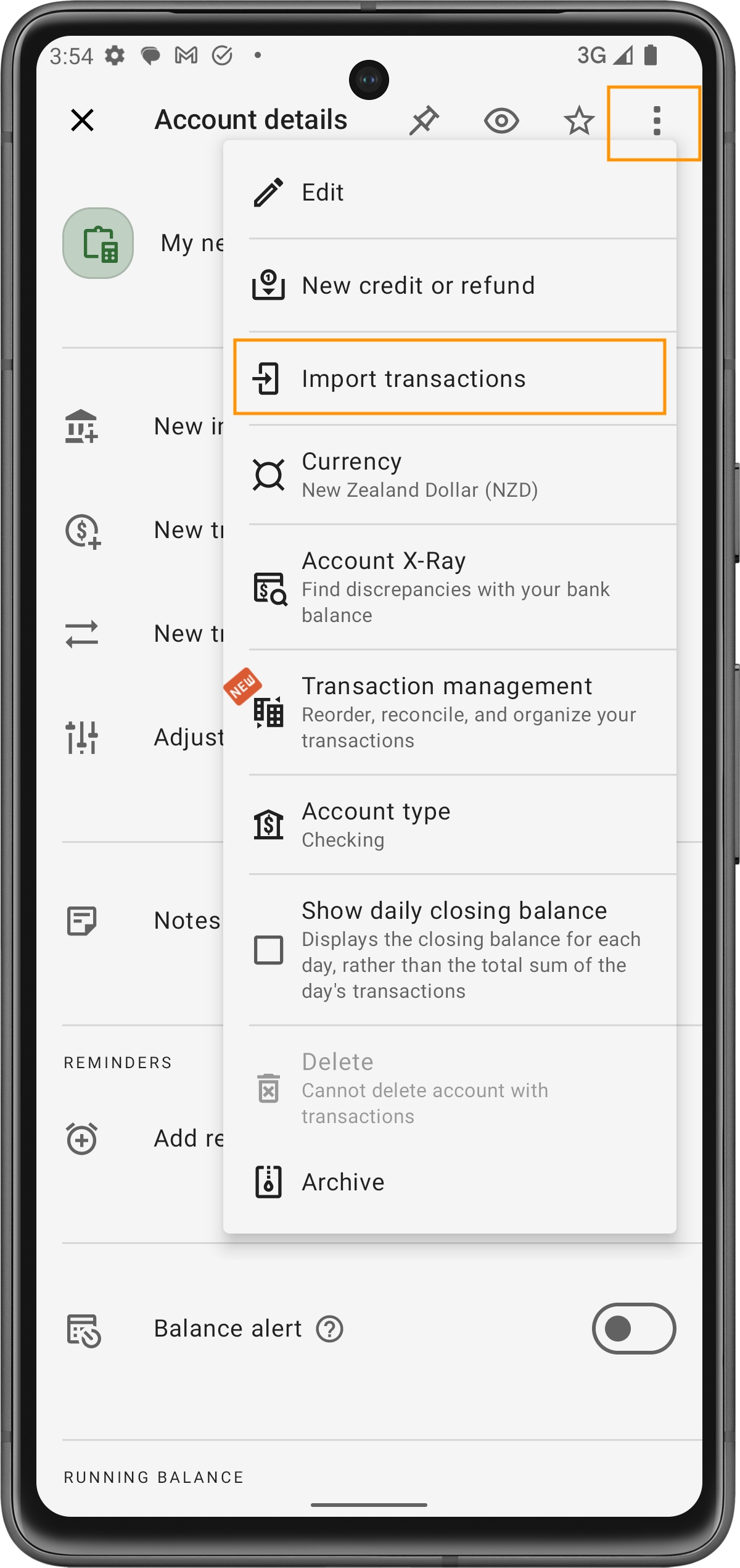
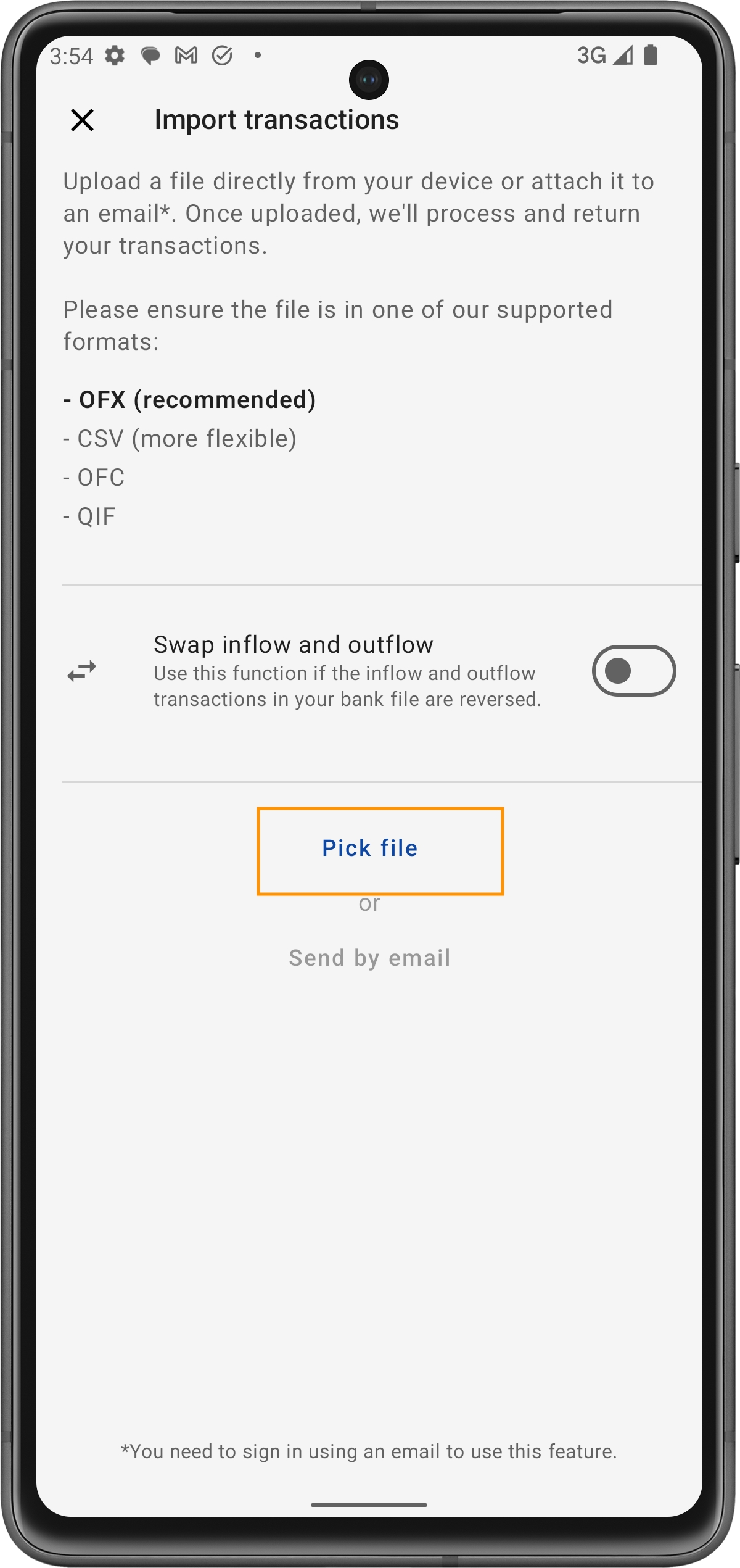
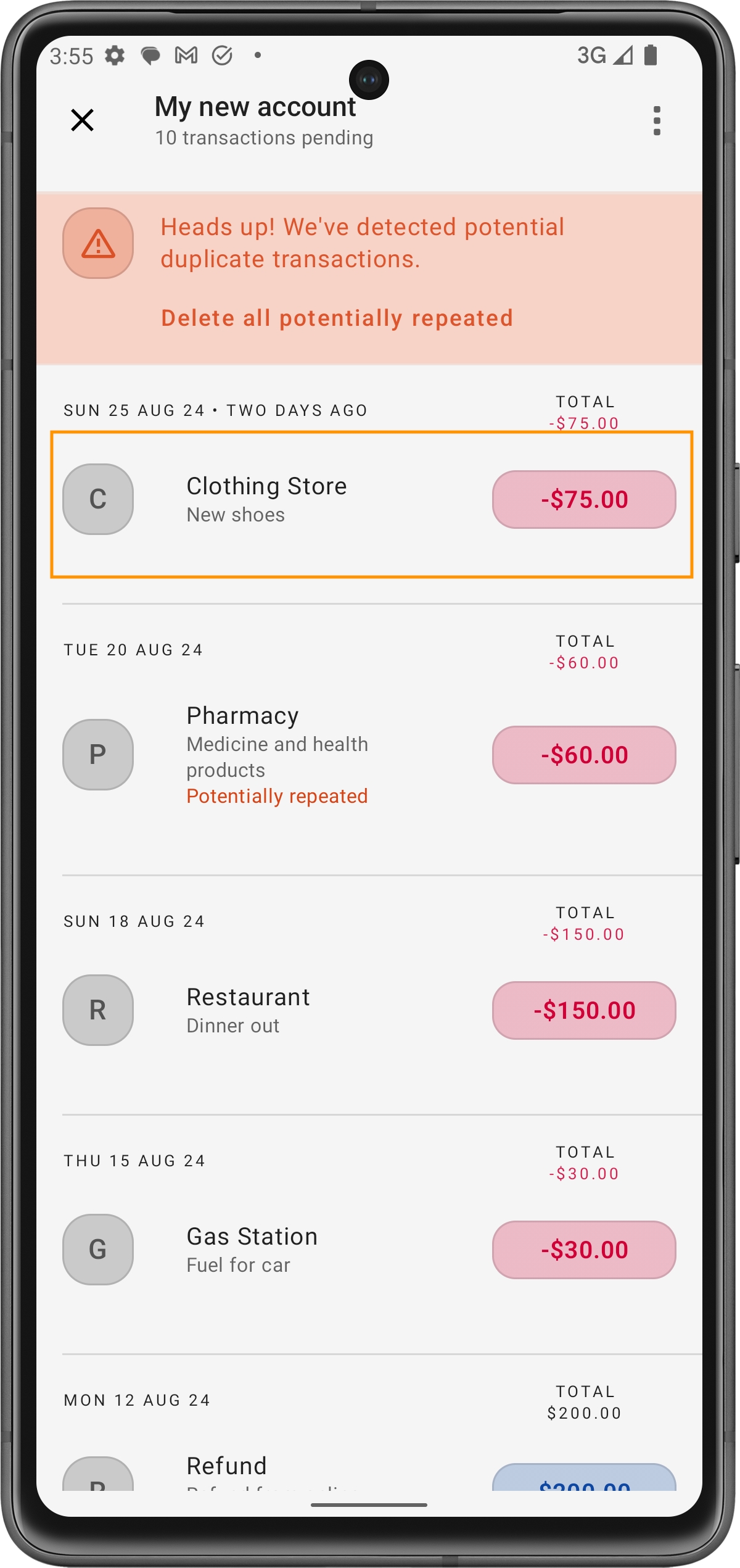
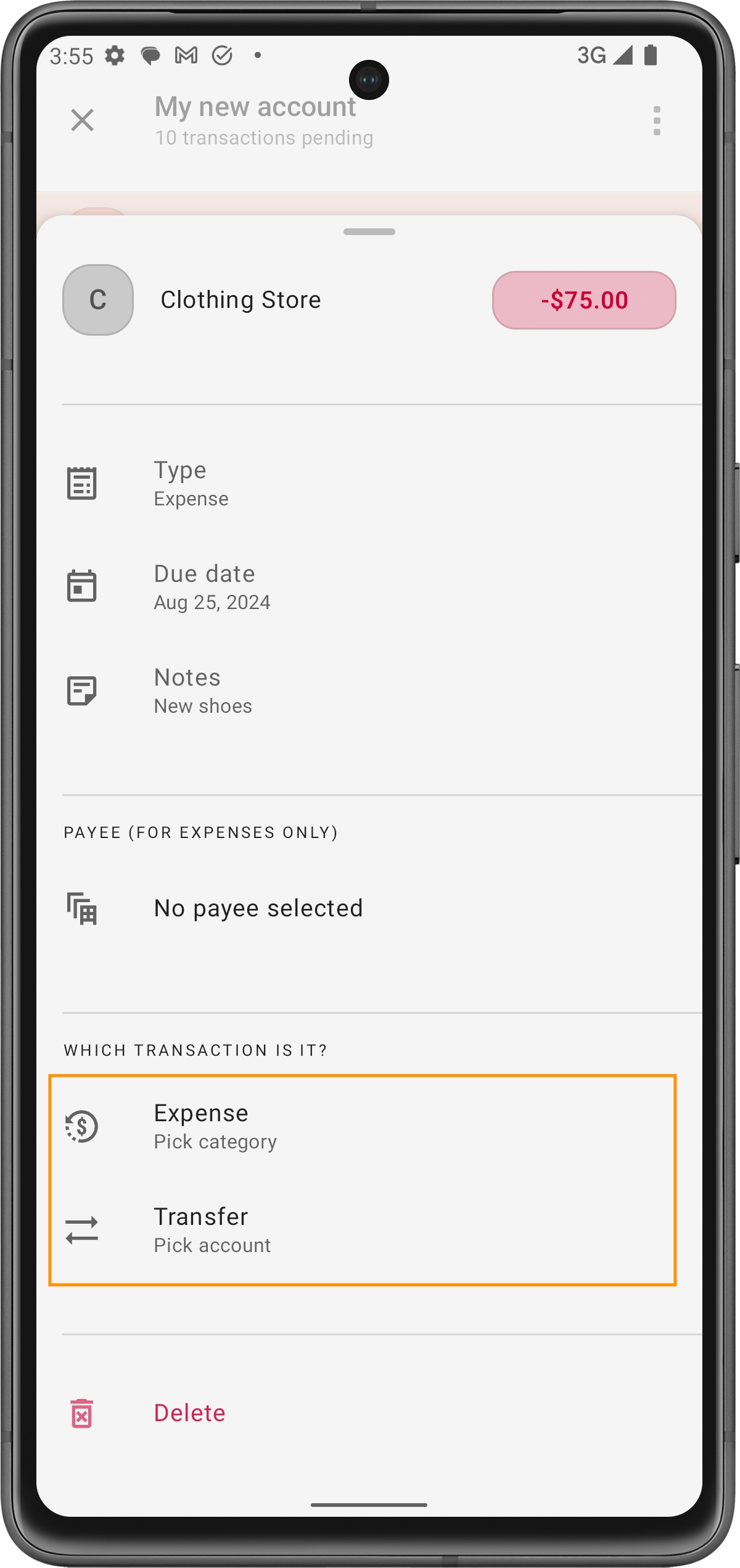
Eliminare le Transazioni Non Riconciliate
Se decidi di non procedere con le transazioni importate, puoi semplicemente eliminare tutte le transazioni non riconciliate. Questo le rimuoverà dal tuo account senza influire sul tuo budget, garantendo che la tua configurazione finanziaria rimanga invariata.
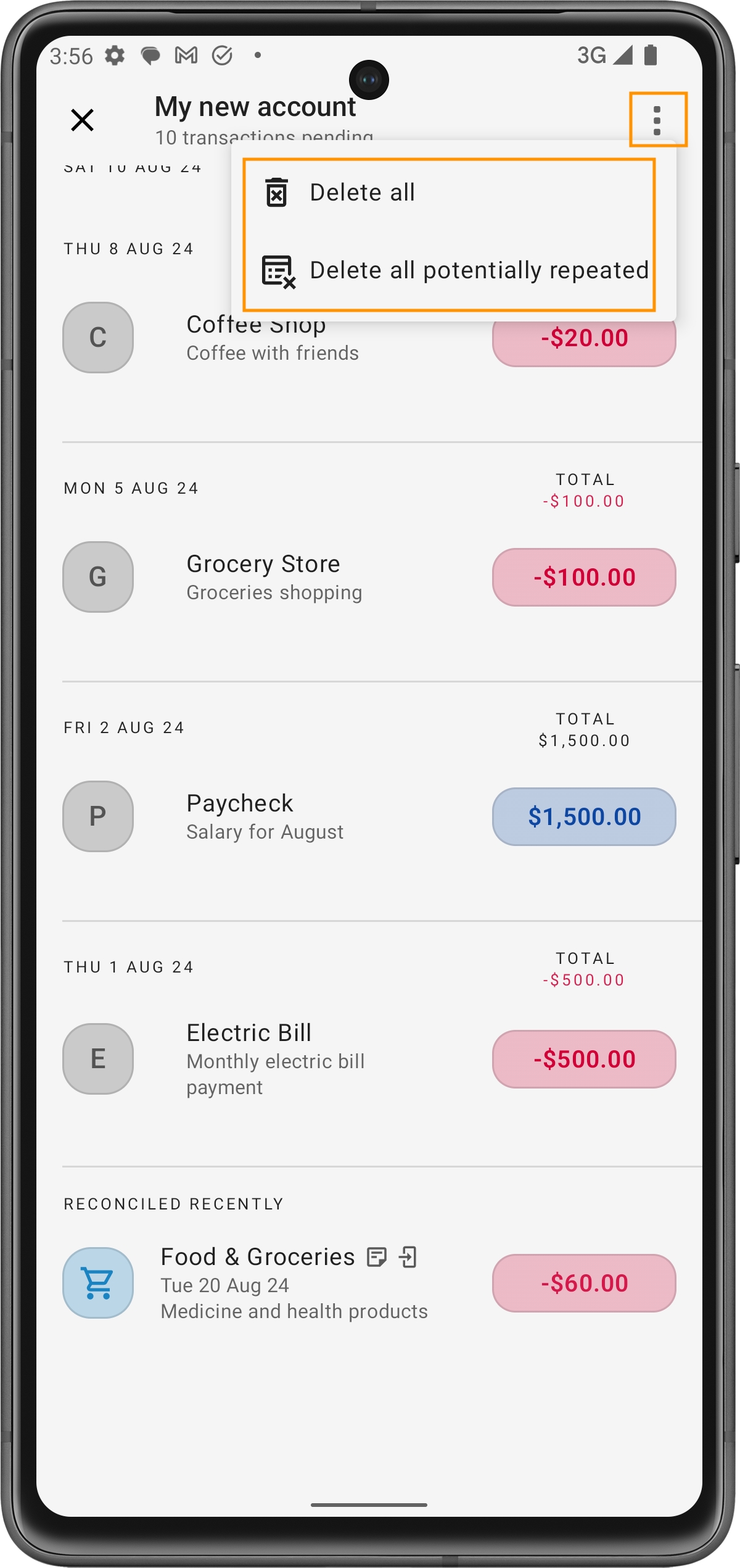
Consigli per un'Esperienza di Importazione Fluida
Assicurati di Formattare Correttamente il File: Prima di importare, assicurati che i dati delle transazioni nel file siano formattati correttamente e corrispondano ai tipi di file supportati. Questo preverrà errori durante il processo di importazione.
Importazioni Regolari: Per rimanere aggiornato sulle tue finanze, considera di importare regolarmente le tue transazioni, ad esempio mensilmente o ogni due settimane. Questo mantiene i tuoi registri aggiornati e ti aiuta a individuare eventuali problemi tempestivamente.
Utilizzando la funzione di importazione delle transazioni, puoi mantenere un registro finanziario accurato e organizzato con facilità, assicurandoti che i tuoi conti siano sempre allineati con i tuoi estratti bancari.
A causa di limitazioni tecniche del nostro database in tempo reale, il periodo di tempo per le transazioni importate è limitato a 12 mesi, e ogni file può gestire solo alcune centinaia di transazioni. Per dataset più grandi, considera di suddividerli in file più piccoli. Stiamo lavorando per migliorare questo aspetto.
Last updated
Was this helpful?